1. 下载并安装iTunes - 立即下载 iTunes,(iOS 11.0必须安装iTunes 12.7版本);
2. 将手机通过数据线插入电脑,iTunes会自动识别。点击如下图所示的手机图标;
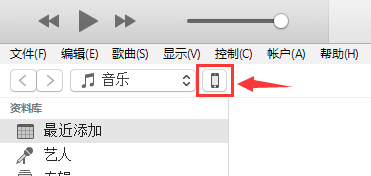

3. 在手机摘要界面右边的『备份』选项『手动备份和恢复』中,点击『立即备份』,备份iPhone数据到本地电脑;注意:
不要勾选给左边选项『iPhone备份加密』;
如果手机资料非常多,需要很长时间备份;如果电脑磁盘空间不足,参考后面的解决方法;
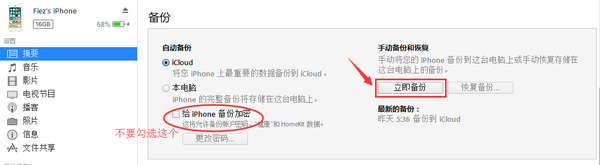

4.Win7系统:双击『计算机』,在路径中输入『%appdata%』(英文,建议复制),然后回车,然后依次打开文件夹『Apple Computer\MobileSync\Backup\』,如下图:
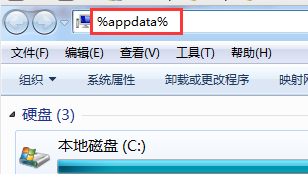

或者,打开『隐藏系统文件』的选项,然后直接打开目录『C:\Users\你的用户名\AppData\Roaming\Apple Computer\MobileSync\Backup\』
MacOS:/Users/你的登录账户名/Library/Application Support/MobileSync/Backup/
XP系统:C:\Documents and Settings\用户名\Application Data\Apple Computer\MobileSync\Backup
在Backup目录下面,会有一个一长串字符的文件夹,双击打开,然后找到文件夹『39』下面的文件『398bc9c2aeeab4cb0c12ada0f52eea12cf14f40b』;
5. 打开『开始菜单』-『所有程序』-『附件』-『记事本』,然后将文件『398bc9c2aeeab4cb0c12ada0f52eea12cf14f40b』拖入『记事本』程序中打开;如下图
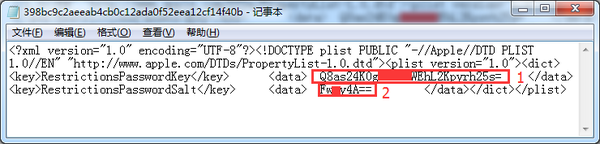

MacOS直接用文本工具打开即可。
6. 打开网站Recover iOS7+ Restrictions Passcodes,
7. 将上图中长红框的字符串1(不包含空格),复制粘贴到网站的『RestrictionsPasswordKey:』对应的文本框1 中;将上图中短红框的字符串2(不包含空格),复制粘贴到网站的『RestrictionsPasswordSalt:』对应的文本框2中,然后点击『Search for Code』;


8. 程序会从0000开始逐一递增进行『密码穷举』一直到找到密码时,弹出对话框提示即『访问限制密码』。设置的密码数字越大,搜索的时间越长。
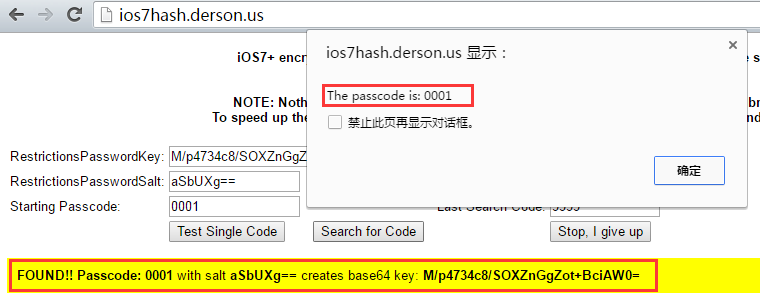

此破解方法是通过JavaScript脚本进行计算破解的,所以运行的速度与本地电脑的配置有关。
也可以依此打开多个页面,将0000~9999分段进行搜索,从而提高搜索的速度。
· 当你解开密码的那一刹那,如果心情激动地想给楼主发红包,欢迎私信与我联系。· 如果遇到解决不了的问题,或者不会操作,也可以私信与我联系。· 如果这个方法对你有帮助,欢迎点赞。也许能帮助更多的人。
最后说经验:
此方法来源于Google。『访问限制』密码是根据pbkdf2-hmac-sha1加密算法,进行加密的。所以只要找到了上面的密钥,就可以破解。也可以用其它的编程语言进行破解。
Go语言编写的pinfinder:gwatts/pinfinder
Python语言编写的TwizzyIndy/ios_restrictions__tool
总结:
在解决相对有『技术』难度的问题,千万不要用『百度』,而要优先用Google英文搜索。百度会浪费许多时间,而且很容易让人挫败。
iPhone的安全机制相对较严格,所以密码千万不能随便填,写了也不要随意忘记。
数据备份最重要,在恢复iPhone前,一定要多次备份数据,并弄清楚备份的细节,比如:备份加密,不加密还是会丢失数据。
一定要定期进行iPhone数据备份。





网友评论